2 Cara Cek Kemacetan di Jalan saat Liburan Akhir Tahun via Google Maps dan Waze
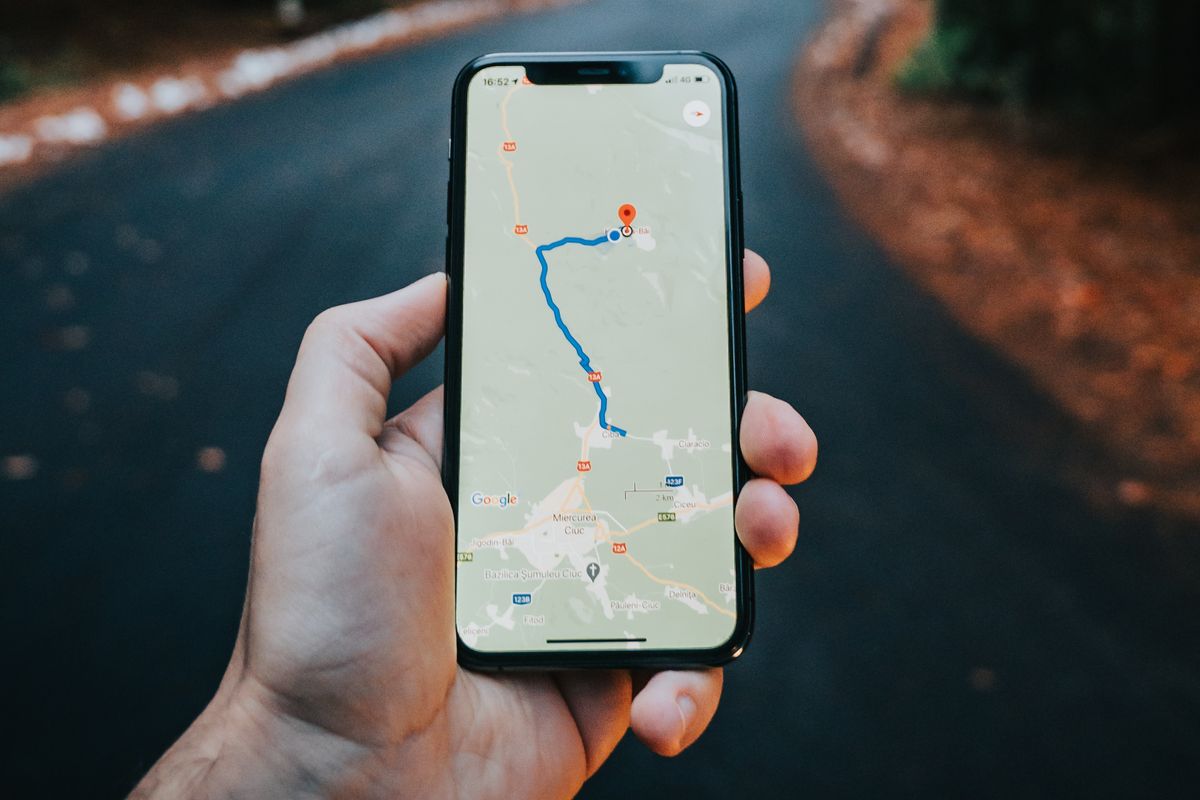
- Kemacetan lalu lintas umum terjadi selama liburan akhir tahun seperti saat ini, di beberapa ruas jalan, terutama jalan-jalan menuju tempat wisata. Di masa libur Natal dan Tahun Baru seperti ini, banyak pengguna yang berkunjung ke tempat wisata.
Saat banyak pengguna yang pergi berwisata, volume kendaraan di jalan pun dapat meningkat dan berpotensi menimbulkan kemacetan lalu lintas.
Baca juga: 10 Aplikasi Booking Hotel buat Akomodasi Liburan Akhir Tahun
Dengan adanya potensi jalan macet, pengguna yang hendak pergi liburan akhir tahun kiranya perlu mengantisipasi dengan memantau kondisi lalu lintas sebelum melangsungkan perjalanan.
Pemantauan tersebut diperlukan supaya pengguna dapat menghindari kemacetan lalu lintas dengan memilih rute alternatif atau rute yang relatif tidak macet. Dalam hal ini, pengguna mungkin ingin mengetahui cara cek kemacetan di jalan.
Lantas, bagaimana cara mengetahui jalan macet? Jika tertarik untuk mengetahui lebih lanjut, silakan simak penjelasan di bawah ini mengenai cara mengetahui jalan macet saat liburan akhir tahun dengan mudah dan praktis.
Cara mengetahui jalan macet
Cara cek kemacetan di jalan itu cukup mudah. Pengguna setidaknya dapat memanfaatkan beberapa aplikasi peta dan navigasi seperti Google Maps dan Waze. Kedua aplikasi itu tidak hanya bisa menampilkan rute perjalanan.
Baca juga: 5 Aplikasi untuk Cek Kemacetan Lalu Lintas saat Liburan Akhir Tahun
Akan tetapi, baik Google Maps maupun Waze, keduanya sama-sama bisa menampilkan kondisi lalu lintas di rute perjalanan yang hendak ditempuh pengguna. Adapun penjelasan soal cara cek kemacetan di jalan lewat dua aplikasi itu adalah sebagai berikut.
1. Cara mengetahui jalan macet via Google Maps
- Buka aplikasi Google Maps di HP dan pastikan Google Maps telah diizinkan untuk mengakses fitur Lokasi pada HP.
- Kemudian, buat rute perjalanan dari satu lokasi ke lokasi tertentu.
- Setelah rute terbuat, klik ikon persegi kecil yang muncul di bagian tampilan peta.
- Kemudian, pilih opsi jenis peta “Lalu Lintas” dan Google Maps bakal menampilkan peta dengan informasi khusus tentang kondisi lalu lintas di jalan.
- Pada peta yang disajikan Google Maps, nantinya terdapat tiga warna jalan yang menunjukkan kondisi lalu lintas, yang meliputi jalan warna merah, kuning, dan hijau. Adapun penjelasan tiap warna jalan di peta Google Maps adalah sebagai berikut:
- Jalan warna merah untuk menunjukkan kondisi lalu lintas macet.
- Jalan warna kuning untuk menunjukkan kondisi lalu lintas cukup macet, tetapi masih terdapat jarak antar kendaraan.
- Jalan warna hijau, artinya kondisi lalu lintas lancar, tidak ada hambatan atau tidak terjadi kemacetan.
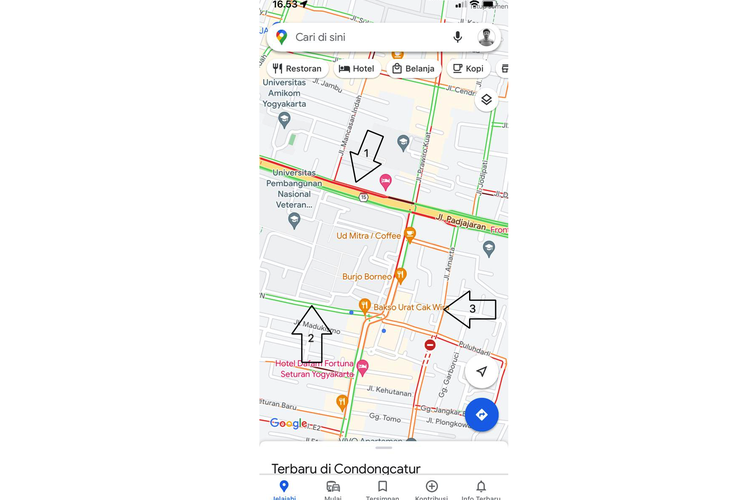 /Zulfikar Ilustrasi warna jalan di Google Maps untuk melihat kemacetan lalu lintas. (1) Jalan warna merah, (2) jalan warna hijau, dan (3) jalan warna kuning
/Zulfikar Ilustrasi warna jalan di Google Maps untuk melihat kemacetan lalu lintas. (1) Jalan warna merah, (2) jalan warna hijau, dan (3) jalan warna kuning
2. Cara cek kemacetan di jalan via Waze
- Buka aplikasi Google Maps di HP dan pastikan Google Maps telah diizinkan untuk mengakses fitur Lokasi pada HP.
- Buat rute perjalanan.
- Setelah itu, kondisi arus lalu lintas pada beberapa ruas jalan bakal langsung muncul di peta Waze.
- Kondisi lalu lintas di jalan pada aplikasi Waze ditandai dengan tiga warna, yakni jalan warna merah, kuning, dan abu-abu. Adapun penjelasan dari masing-masing warna jalan di Waze itu adalah sebagai berikut:
- Jalan warna merah artinya terjadi kemacetan.
- Jalan warna kuning menandakan kondisi lalu lintas cukup macet.
- Jalan warna abu-abu artinya kondisi lalu lintas lancar atau tidak terjadi kemacetan.
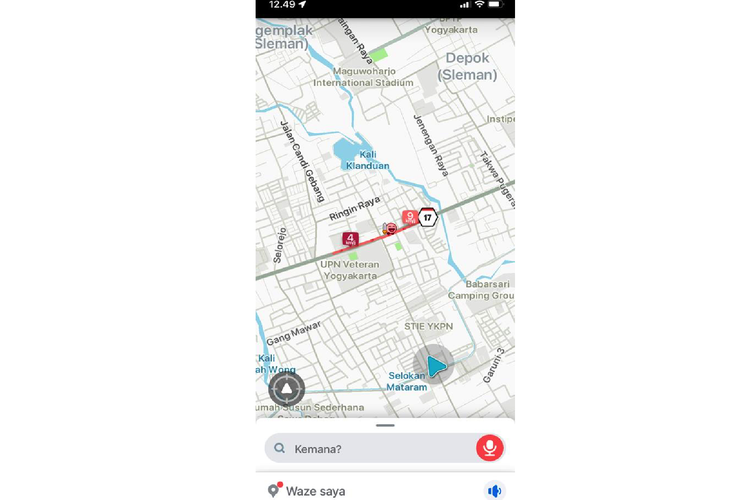 /Zulfikar Ilustrasi informasi kondisi lalu lintas yang termuat di aplikasi Waze.
/Zulfikar Ilustrasi informasi kondisi lalu lintas yang termuat di aplikasi Waze.Cukup mudah bukan cara mengetahui jalan macet melalui Google Maps atau Waze? Dengan cara di atas, pengguna bisa mendapatkan informasi lalu lintas di ruas jalan tertentu sebelum melintasinya, sehingga dapat memilih rute yang tidak terlalu macet.
Baca juga: Tips Cari Rekomendasi Tempat Wisata buat Liburan Lebaran via Google Maps
Alhasil, perjalanan liburan akhir tahun bisa menjadi lebih lancar. Demikianlah penjelasan lengkap seputar cara mengetahui jalan macet saat libur Natal dan Tahun Baru via Google Maps dan Waze.
Dapatkan update berita teknologi dan gadget pilihan setiap hari. Mari bergabung di Kanal WhatsApp KompasTekno. Caranya klik link #. Anda harus install aplikasi WhatsApp terlebih dulu di ponsel.
Terkini Lainnya
- 2 Cara Menghentikan SMS Spam Iklan Pinjol di iPhone dengan Mudah dan Cepat
- Begini Desain Pesawat Masa Depan Menurut Airbus
- Ini Daftar iPhone yang Tidak Kebagian Update iOS 19
- Microsoft Rilis Copilot Search, Mesin Pencari Berbasis AI
- Jam iPhone Selalu Tunjukkan 09.41 di Poster Iklan, Ini Fakta Menarik di Baliknya
- Microsoft Dikabarkan Tunda Proyek Data Center, Begini Nasib Cloud Region di Indonesia
- Sering Disalahartikan, 14 Emoji Ini Ternyata Punya Arti Berbeda
- 5 Perusahaan AS yang Minat Beli TikTok Jelang Deadline Pemblokiran 5 April
- Saham Apple Anjlok gara-gara "Tarif Impor Trump", Terparah dalam Lima Tahun
- Bukan "Blue Screen" Lagi, Microsoft Ubah Tampilan Error di PC
- Bagaimana Cara Wireless Charging di HP Bekerja? Ini Penjelasannya
- Profil Marina Budiman, Wanita Terkaya di Indonesia
- Motorola Edge 60 Fushion Meluncur dengan Layar Curved
- Perbedaan Status “Memanggil” dan “Berdering“ di WhatsApp saat Telepon
- Cara Mengatasi Play Store Tidak Bisa Download Aplikasi, Mudah dan Praktis
- Cara Mencari Tempat Wisata Terdekat dengan Google Maps buat Liburan Akhir Tahun
- Mobil Listrik Pertama Xiaomi, SU7 dan Mirip Porsche Taycan Turbo
- IDC: Pasar PC Global Pulih 2024, Ini 2 Faktor Utama Pendorongnya
- Nasib Hukum Moore, Dulu Berganda Tahunan Kini Terhambat Teknologi Semikondutor
- Honkai Star Rail 1.6 Resmi, Ada Dua Karakter "Bintang Lima" Baru